用户在Excel2007工作表中有时候需要插入一些符号,而在你们的软件中自带的符号一般都是比较普通的,有时候你们想要插入一点比较特别的符号,想要给人眼前一亮的感觉,例如“你们该怎样在单元格中插入一个笑脸的符号”,当你们在符号的对话框中翻阅了很久仍是找不到,其实只要你们稍加配置就能很快找到,您要是不相信,就请看以下步骤。
操作步骤
1 打开你们的Excel工作表,首先选中需要插入笑脸符号的单元格,然后鼠标切换到“插入”选项卡,在“文本”区域单击“符号”的图标;
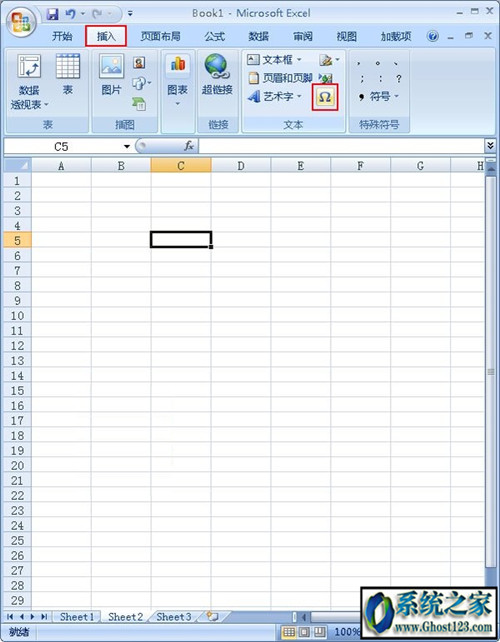
2 在弹出的“符号”的对话框中,单击“符号”选项卡,在字体后面输入“wingdings”,然后鼠标在对话框中其它任一地方单击;
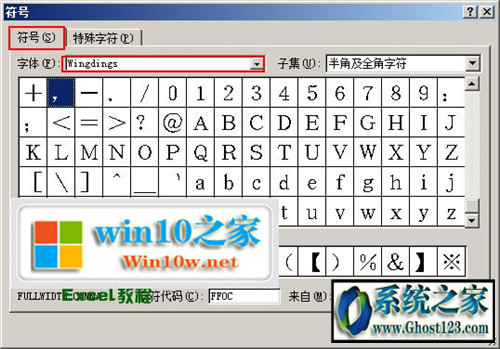
3 此时您会发现对话框中间部分的符号发生的变化,你们要找的特殊符号显示了出来,找到笑脸符号单击,然后单击“插入”

4 关上了对话框后返回到刚刚的工作表中,您会惊奇的发现在你们选中的单元格中已经插入了一个笑脸符号,如下图所示;
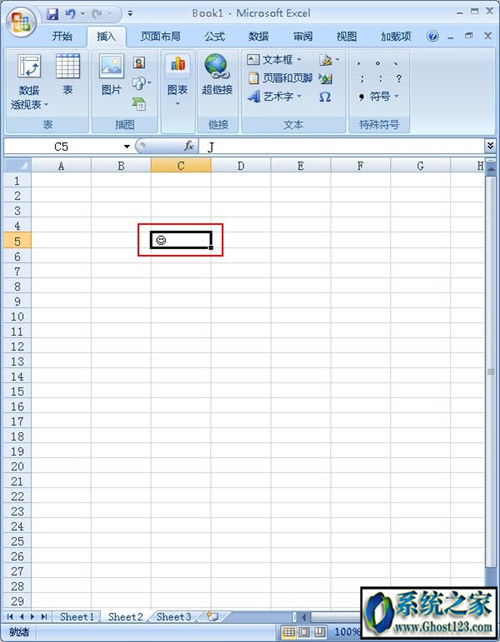
提示:上述便是你们怎么在Excel工作表中找到并且插入一个笑脸符号,你看懂了吗?当您熟悉了上述的操作步骤,以后就再也不用为插入特殊符号而烦恼了。






